Cuộc sống đầy những khoảnh khắc đáng nhớ. Đó là lý do tại sao quay video bằng điện thoại của chúng tôi đã trở thành niềm đam mê của nhiều người. Đó là cách hiệu quả nhất để ghi lại các mốc quan trọng của cuộc đời chúng ta. Hơn nữa, chúng tôi thích quay phim vì nó ghi lại những sự kiện ly kỳ và khó quên. Chúng tôi thường sử dụng nó để ghi lại một khoảnh khắc trong lối sống của chúng tôi. Đôi khi, do các yếu tố bên trong và bên ngoài, chất lượng của video được tạo ra thay đổi dẫn đến việc đầu ra video không đạt yêu cầu. Trong bài đăng này, chúng tôi sẽ chỉ cho bạn cách cải thiện chất lượng video của bạn trên Android và iPhone bằng những cách đơn giản nhất.
Phần 1. Cách cải thiện chất lượng video trên iPhone
Bạn có muốn biết cách cải thiện chất lượng video trên iPhone của mình không? Chúng ta đều biết rằng iPhone là một trong những lựa chọn hàng đầu để quay video hoặc hình ảnh vì nó có khả năng quay phim và chụp ảnh như một chuyên gia. Hơn nữa, nó có độ phân giải màn hình micromet tuyệt vời hơn so với các máy ảnh Android tiêu chuẩn, điều này giải thích tại sao phim của họ trong suốt hơn. Máy ảnh iPhone có một ống kính cao cấp. Tuy nhiên, nếu bạn không cập nhật các bản nâng cấp iOS của họ, máy ảnh iPhone của bạn đôi khi có thể chụp ảnh mờ. Nếu bạn chụp selfie trong điều kiện ánh sáng yếu, ảnh của bạn sẽ bị nhiễu hạt và không rõ ràng ngay cả khi bạn phóng to. Ngoài ra, các mẫu iPhone mới nhất có camera vượt trội hơn, đó là lý do tại sao chúng có xu hướng chính xác hơn và tốt hơn, nhưng cho dù bạn là iPhone nào đi chăng nữa. có, bạn vẫn có thể thực hiện các bước để giảm nhiễu hạt trong hình ảnh của mình. Hãy xem các bước dưới đây để biết cách nâng cao chất lượng video trên iPhone.
Bước 1Để chuyển đổi video của bạn sang chất lượng cao, trước tiên hãy mở cài đặt, sau đó cuộn xuống để chọn một camera, sau đó nhấp vào camera, sau đó chọn Định dạng và nhấp lần cuối vào Tương thích nhất cái nút.
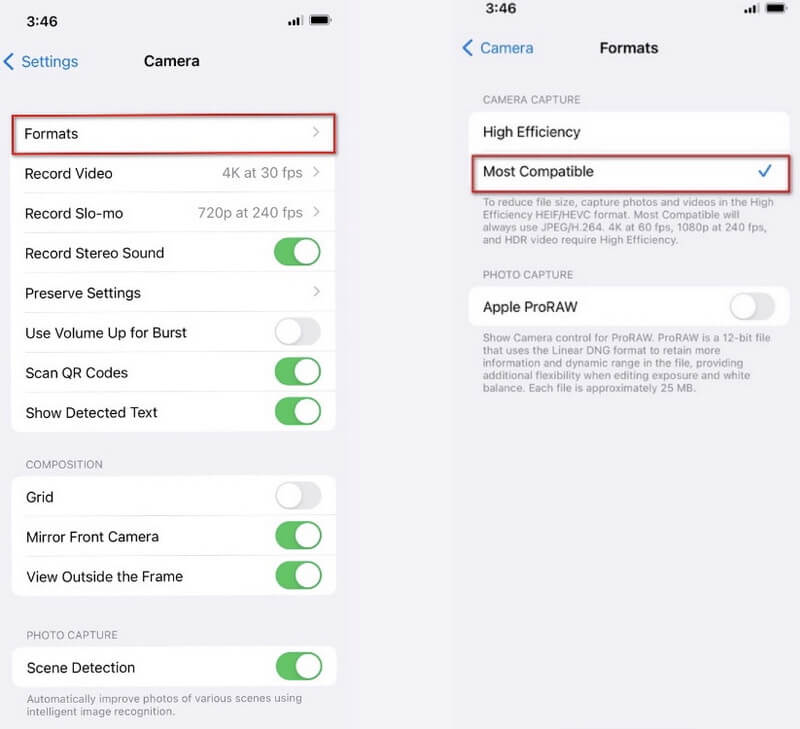
Bước 2Để điều chỉnh độ phân giải video thành chất lượng nổi bật nhất có thể, hãy chọn quay video và sau đó là độ phân giải cao nhất hiện có.
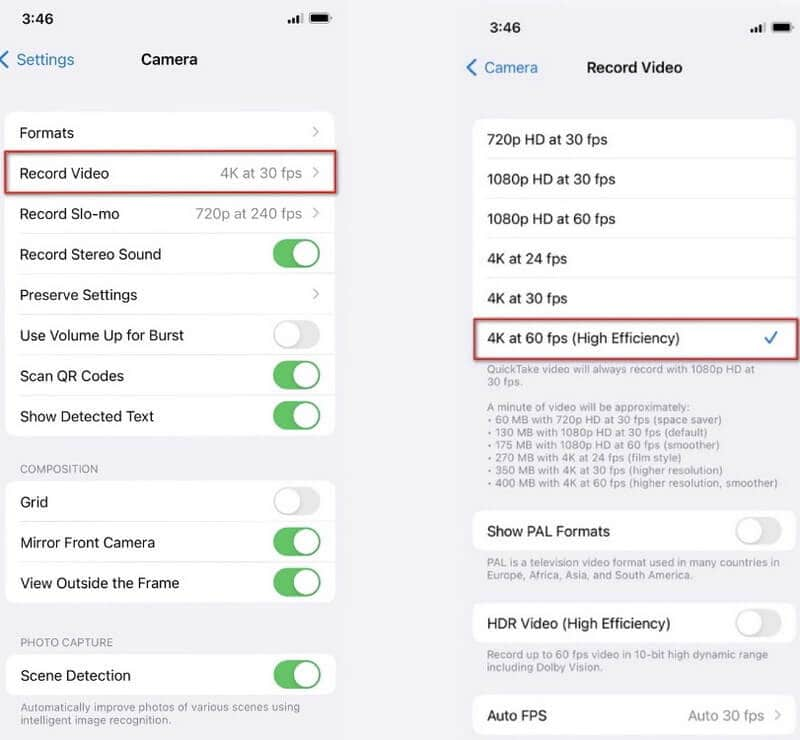
Phần 2. Cách cải thiện chất lượng video trên Android
Bạn có muốn biết cách cải thiện chất lượng video trên Android không? Tất cả chúng ta đều có xu hướng đánh giá thấp camera của điện thoại thông minh và tin rằng chúng ta chỉ có thể có được hình ảnh và video chất lượng tốt vì chúng ta không biết nhiều về tiềm năng của chúng. Nhưng bạn có biết điều đó? Sử dụng điện thoại Android, bạn có thể nhanh chóng cải thiện chất lượng video của máy ảnh. Đây là bước đầu tiên để nâng cao chất lượng video trên Android.
Bước 1Bắt đầu với cài đặt; nếu bạn xem qua cài đặt của điện thoại, bạn sẽ thấy các tùy chọn máy ảnh khác nhau. Bạn có thể tăng chất lượng video của mình theo cách dễ dàng nhất có thể bằng cách khám phá cài đặt máy ảnh.
Bước 2Nó nằm trong cài đặt của máy ảnh để tăng độ phân giải lên chất lượng cao. Giải pháp càng xuất sắc thì chất lượng hình ảnh càng tốt. Vì ví dụ bên dưới không có câu trả lời tùy chỉnh, bạn có thể sử dụng nút HD.
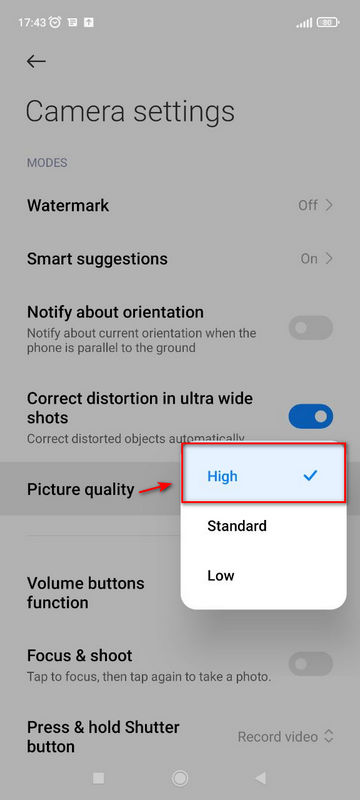
Phần 3. Cách tốt nhất để cải thiện chất lượng video
Giả sử bạn đang tìm kiếm cách tiếp cận hiệu quả nhất để tăng chất lượng video một cách đơn giản và nhanh chóng nhất có thể. Trong trường hợp đó, có một công cụ dành cho bạn. Khi nói đến cải tiến video, AVAide Video Converter là một trong những lựa chọn được đề xuất và đáng chú ý. Công cụ này sẽ giúp bạn nâng cao video của mình để có trải nghiệm xem tốt hơn. Nó có giao diện hiện đại và được tổ chức tốt, làm cho nó trở thành một công cụ phổ biến để tăng chất lượng video. Mặt khác, Nó không yêu cầu bất kỳ trình cắm thêm nào khác để hoạt động. Ngay sau khi chương trình được tải trên máy tính của bạn, bạn có thể cải thiện chất lượng video của mình.
Nó tương thích với cả Mac và Windows PC, thích ứng và nhanh chóng để sử dụng. Để khám phá cách sử dụng chương trình tuyệt vời này để cải thiện chất lượng video của bạn, hãy đọc các bước bên dưới.
- Nó có thể tăng cường nhiều tệp video đồng thời.
- Cải thiện chất lượng video mà không gặp rắc rối.
- Chuyển đổi tệp nhanh chóng với kích thước tệp có sẵn.
- Được trang bị hộp công cụ mạnh mẽ cho phép bạn nén, hợp nhất, v.v.
Bước 1Khởi chạy AVAide Video Converter
Đầu tiên, nhấp vào các nút tải xuống ở trên để tải tiện ích hoặc truy cập trang web chính thức của AVAide. Sau đó, chương trình có thể được cài đặt và khởi chạy trên máy tính của bạn.
Bước 2Đi tới Hộp công cụ
Sau khi tải phần mềm về, bạn vào hộp công cụ và nhấp vào nút Video Enhancer để cải thiện chất lượng video.
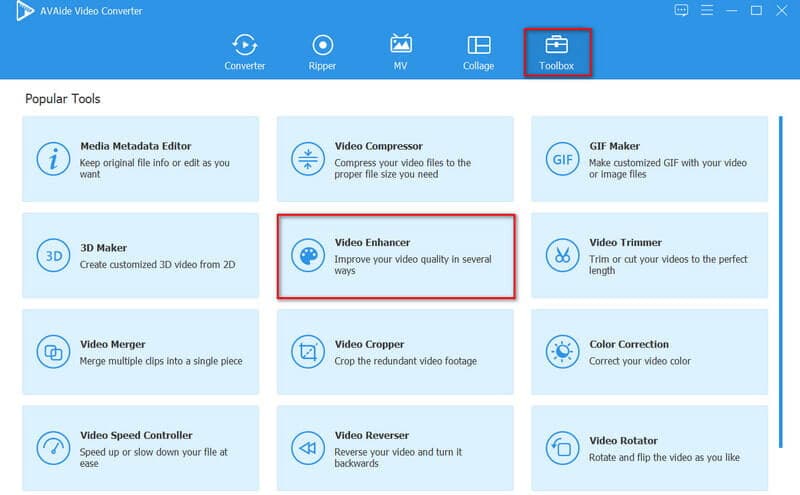
Bước 3Tải lên tệp video
Để tiếp tục, hãy nhấp vào (+) biểu tượng để tải lên tệp phương tiện. Sau đó chọn video bạn muốn cải thiện.
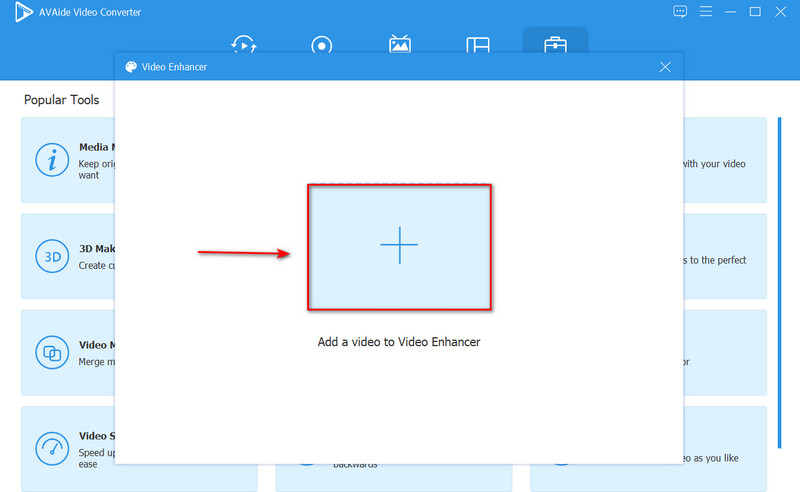
Bước 4Cải thiện độ phân giải video
Sau khi tải tệp phương tiện của bạn lên công cụ, hãy chọn Độ phân giải cao cấp để cải thiện độ phân giải video. Tuy nhiên, giả sử bạn muốn tăng cường độ sáng và độ tương phản của video. Trong trường hợp đó, bạn có thể chọn Tối ưu hóa độ sáng và độ tương phản Lựa chọn. Khi bạn hoàn thành, hãy nhấp vào Nâng cao cái nút.
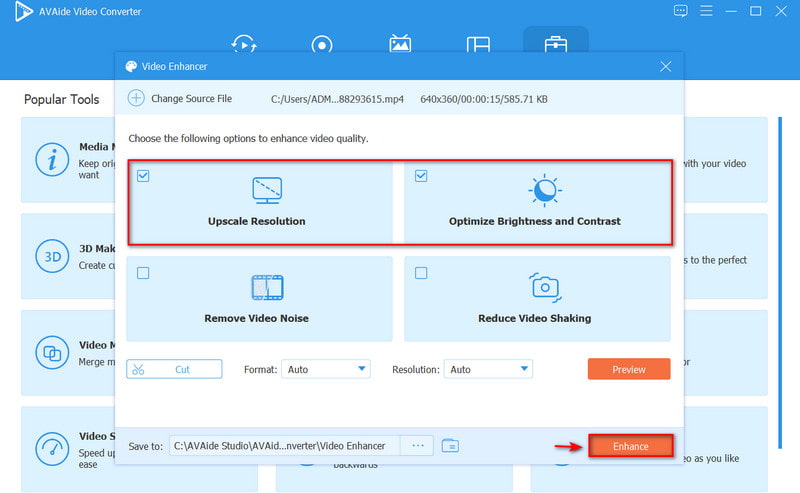
Phần 4. Câu hỏi thường gặp về cải thiện chất lượng video
Tại sao chất lượng camera điện thoại xuống cấp theo thời gian?
Nó phụ thuộc vào tình trạng của ống kính máy ảnh của bạn; nếu nó không bị trầy xước và không có bất kỳ hạt bụi nào bên trong ống kính, chất lượng hình ảnh sẽ gần như giữ nguyên sau một vài năm; tuy nhiên, nếu điện thoại thông minh của bạn bị trầy xước và một số hạt bụi có bên trong máy ảnh, hiệu suất sẽ bị ảnh hưởng.
Có đúng là nâng cấp điện thoại làm giảm chất lượng camera không?
Câu trả lời là không. Xử lý hình ảnh chỉ thay đổi chất lượng máy ảnh sau khi chụp một bức ảnh, điều này sẽ không thay đổi chất lượng máy ảnh của bạn. Cập nhật Android của bạn sẽ cập nhật hệ điều hành của bạn hoặc cụ thể hơn là phiên bản hệ điều hành của bạn.
Cài đặt camera điện thoại đáng kinh ngạc nhất là gì?
Ngày nay, hầu hết các điện thoại chụp ảnh đều có hiệu suất đáng ngưỡng mộ trong điều kiện ánh sáng yếu và có thể chụp được những bức ảnh có thể sử dụng được. Chỉ cần nhớ giữ cho máy ảnh của bạn bất động vì trong các tình huống thiếu sáng, điện thoại máy ảnh của bạn gần như luôn luôn chọn ISO cao và tốc độ cửa trập chậm.
Tóm lại, sử dụng điện thoại thông minh của bạn để cải thiện chất lượng video là phương pháp đơn giản nhất. Tuy nhiên, nó không phải là một công cụ có thể đáp ứng tất cả các nhu cầu chỉnh sửa. AVAide Video Converter là chương trình được đề xuất nhiều nhất nếu bạn tìm kiếm ứng dụng tốt nhất để hỗ trợ bạn tăng độ phân giải video một cách chuyên nghiệp. Chương trình đáng kinh ngạc này là một giải pháp thay thế và cải tiến video vượt trội. Để thử, hãy tải xuống và chạy trên máy tính Windows hoặc Mac của bạn!
Hộp công cụ video hoàn chỉnh của bạn hỗ trợ hơn 350 định dạng để chuyển đổi với chất lượng không mất dữ liệu.
Cải tiến video
- Nâng cấp 1080p đến 4K
- Nâng cấp từ 480p đến 1080p
- Giảm tỷ lệ 4K xuống 1080p / 720p
- Downscale 1080p đến 480p
- Nâng cấp DVD lên 1080p / 720p
- Sửa video chất lượng kém
- AI Video Upscale
- Nâng cao chất lượng video
- Cải thiện chất lượng video TikTok
- Trình nâng cao video tốt nhất
- Ứng dụng Video Enhancer dành cho iPhone và Android
- Trình nâng cao video 4K tốt nhất
- Video nâng cấp AI
- Làm sạch chất lượng video
- Làm cho chất lượng video cao hơn
- Làm cho video sáng hơn
- Ứng dụng video làm mờ tốt nhất
- Sửa video bị mờ
- Cải thiện chất lượng video thu phóng
- Cải thiện chất lượng video của GoPro
- Cải thiện chất lượng video trên Instagram
- Cải thiện chất lượng video trên Facebook
- Cải thiện chất lượng video trên Anroid và iPhone
- Cải thiện chất lượng video trong Windows Movie Maker
- Cải thiện chất lượng video khi công chiếu
- Khôi phục chất lượng video cũ
- Làm sắc nét chất lượng video
- Làm cho video rõ ràng hơn
- Độ phân giải 8K là gì
- Độ phân giải 4K: Mọi thứ bạn cần biết [Giải thích]
- 2 cách tuyệt vời để tăng độ phân giải video một cách dễ dàng
- Công cụ chuyển đổi độ phân giải video: Những điều cần suy ngẫm để có được một
- Bộ chuyển đổi 5K sang 8K nổi bật mà bạn không nên bỏ lỡ!
- Loại bỏ tạp âm nền khỏi video: Với ba cách hiệu quả
- Cách loại bỏ hạt khỏi video bằng 3 cách đáng chú ý



 An toàn tải
An toàn tải



